การเชื่อมต่อสินค้าระหว่าง Shopee กับ LnwShop Pro คุณสามารถปรับแก้ไขรหัสสินค้า (SKU) ก่อนเริ่มทำการเชื่อมต่อได้ 2 รูปแบบ คือ
วิธีปรับแก้ไขรหัสสินค้าบน Shopee
สามารถทำตามขั้นตอนได้ดังนี้
1. เข้าสู่ระบบ Shopee Seller Center > เมนู สินค้าของฉัน
2. เลือกสินค้าที่ต้องการแก้ไขรหัสสินค้า > กด แก้ไข ทางขวามือ
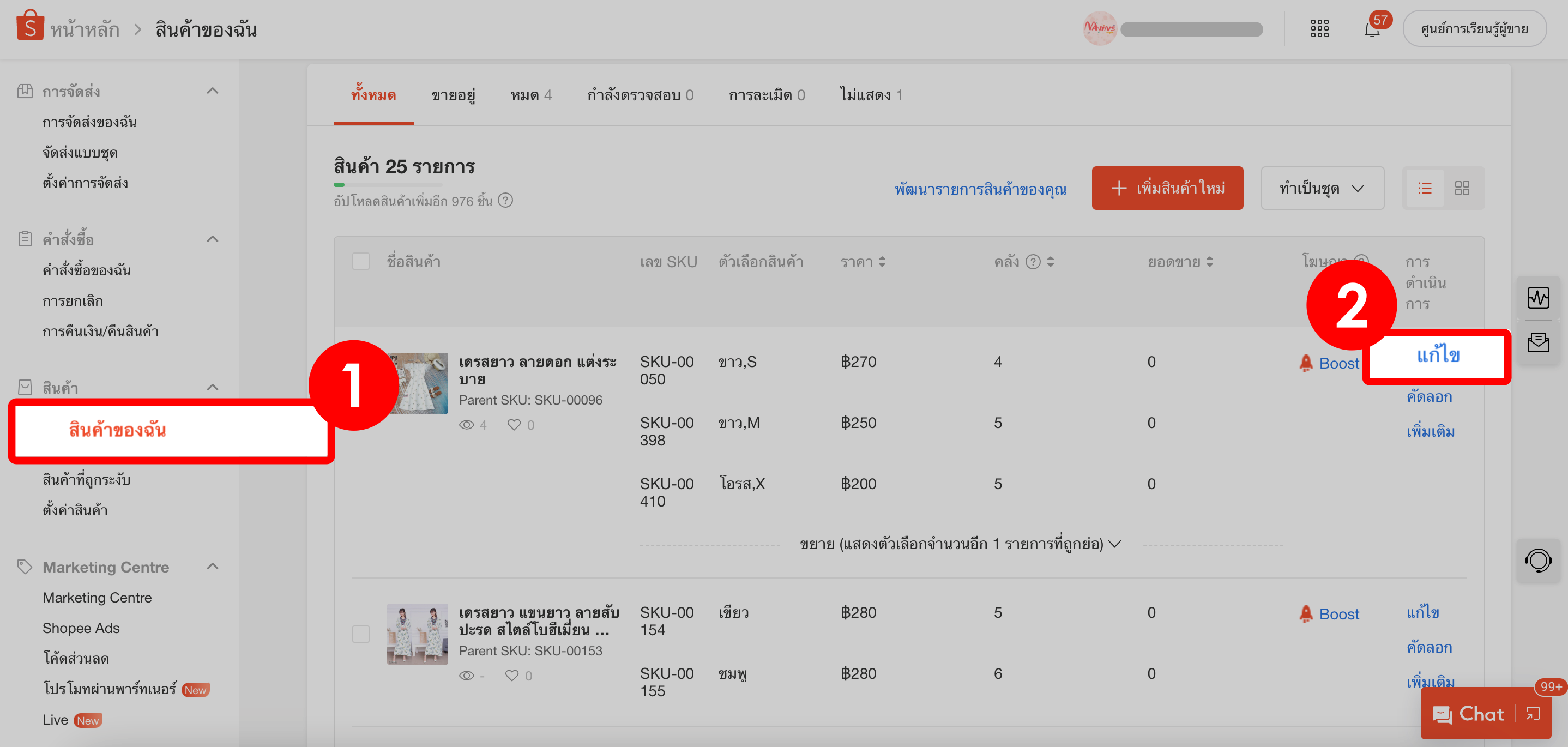
3. ระบบจะเข้าสู่หน้ารายละเอียดสินค้า
- กรณีแก้ไขสินค้าหลัก
- เลือกหัวข้อ อื่น ๆ ทางเมนูซ้ายมือ
- แก้ไขรหัสสินค้าให้ตรงกับ LnwShop ที่ช่อง Parent SKU
- จากนั้นกด อัปเดต
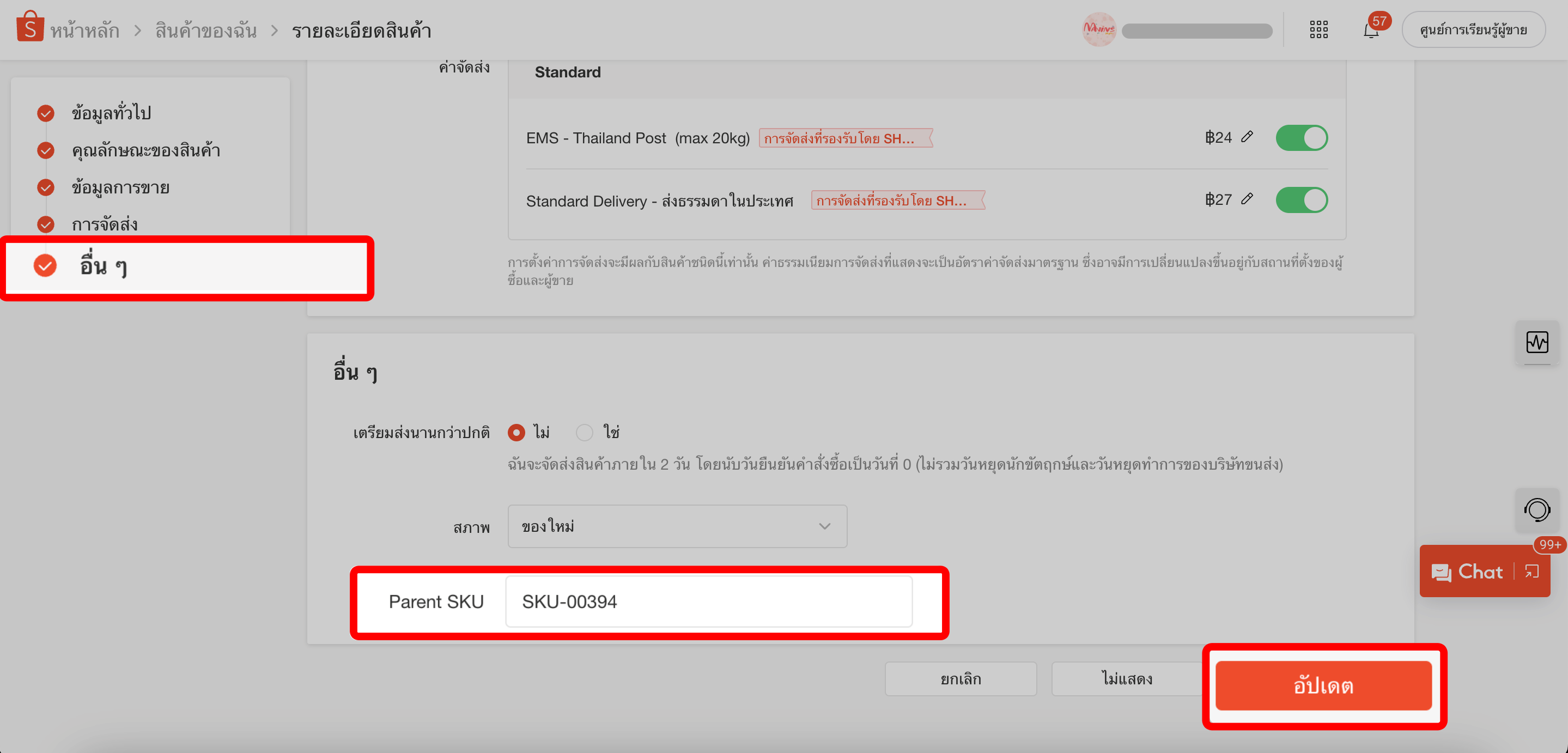
- กรณีแก้ไขสินค้ามีตัวเลือกแบบ
- เลือกหัวข้อ ข้อมูลการขาย ทางเมนูซ้ายมือ
- แก้ไขรหัสสินค้าให้ตรงกับ LnwShop ที่ รายการตัวเลือกสินค้า > เลข SKU
- จากนั้นกด อัปเดต
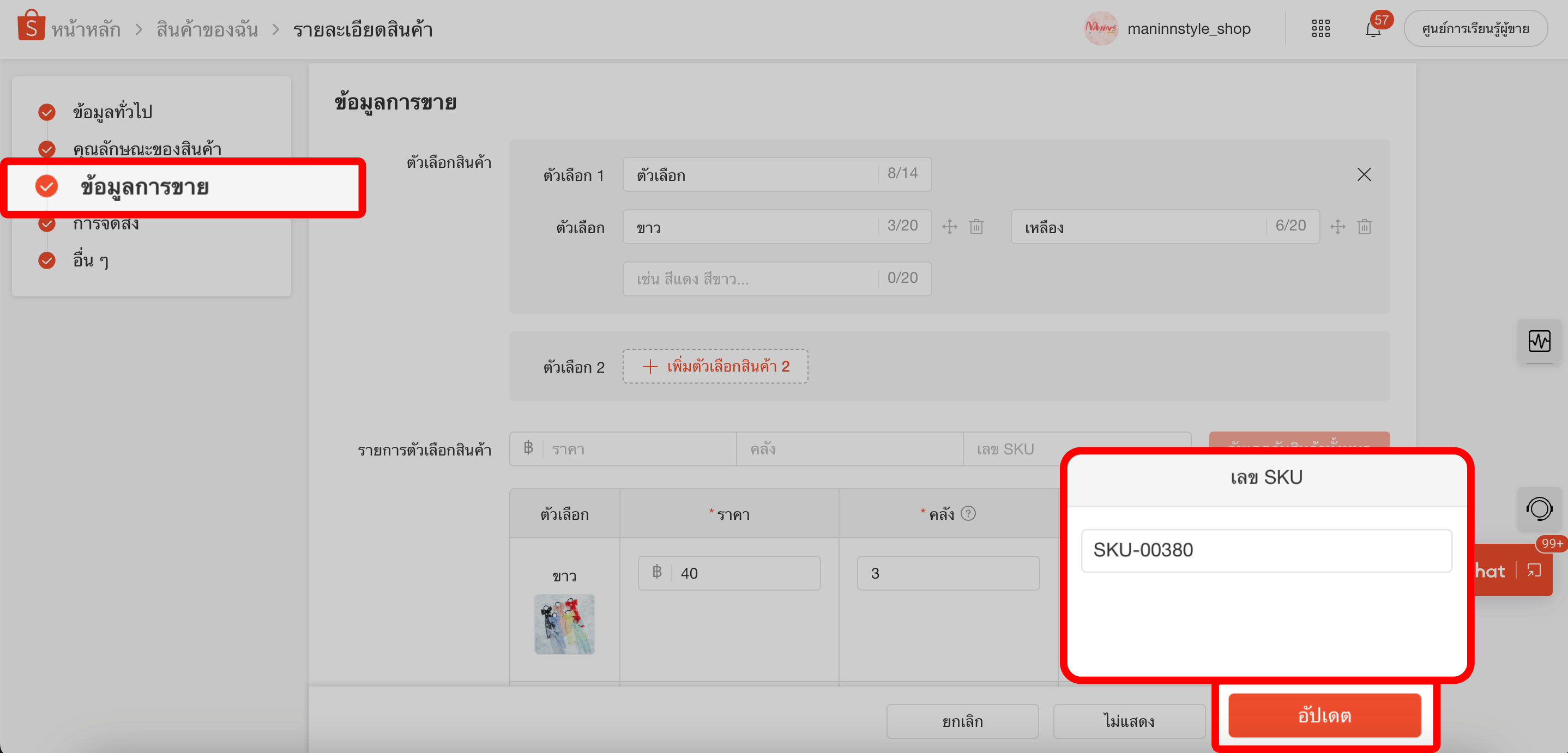
วิธีปรับแก้ไขรหัสสินค้าผ่านไฟล์ Excel
สามารถทำตามขั้นตอนได้ดังนี้
1. เข้าสู่ระบบ Shopee Seller Center > เมนูสินค้าของฉัน
2. คลิก ทำเป็นชุด
3. เลือก แก้ไขข้อมูลสินค้าแบบชุด
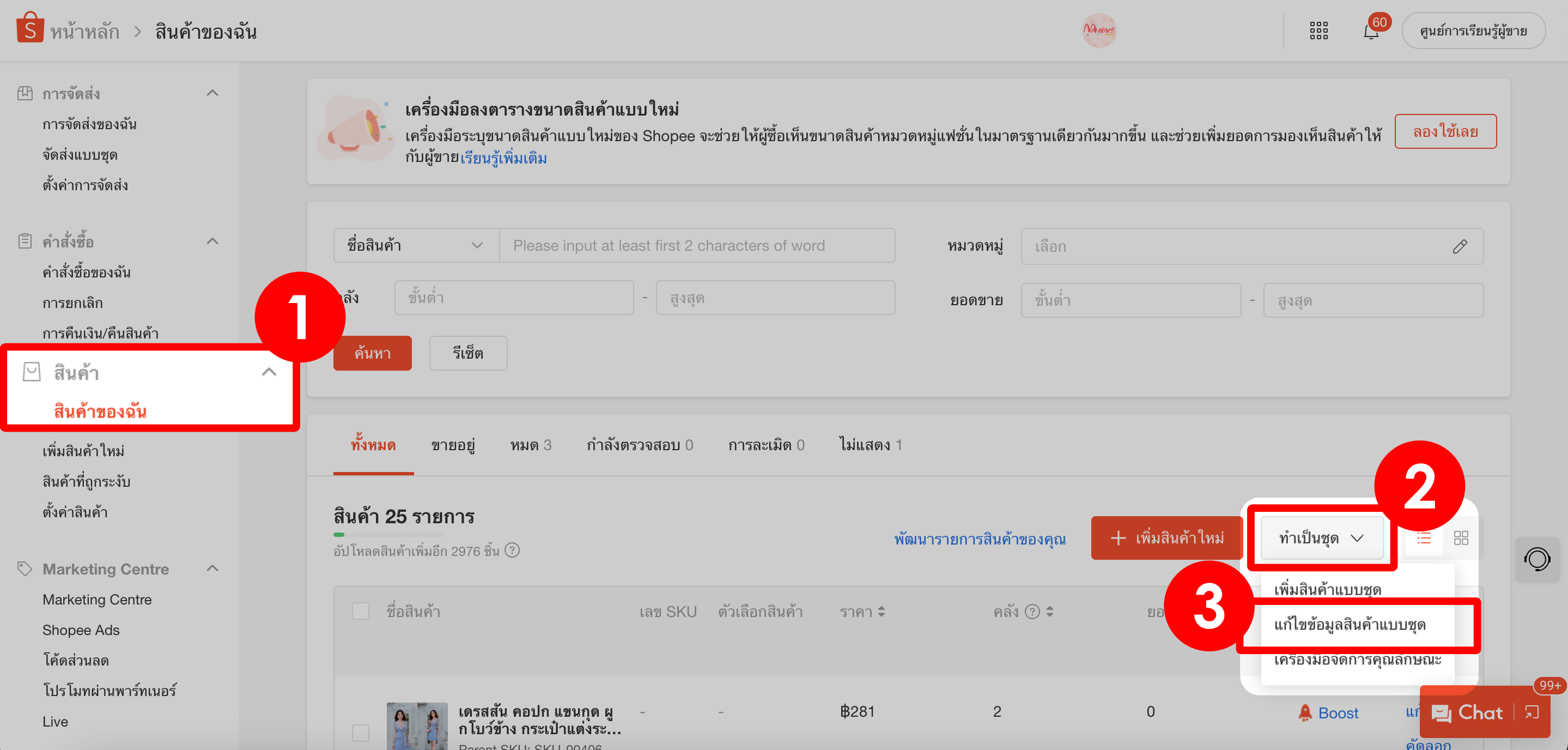
4. กดที่แท็บ ดาวน์โหลด
5. ที่หัวข้อ สร้างแบบฟอร์ม เลือก แก้ไขสินค้า
6. จากนั้นกด สร้าง
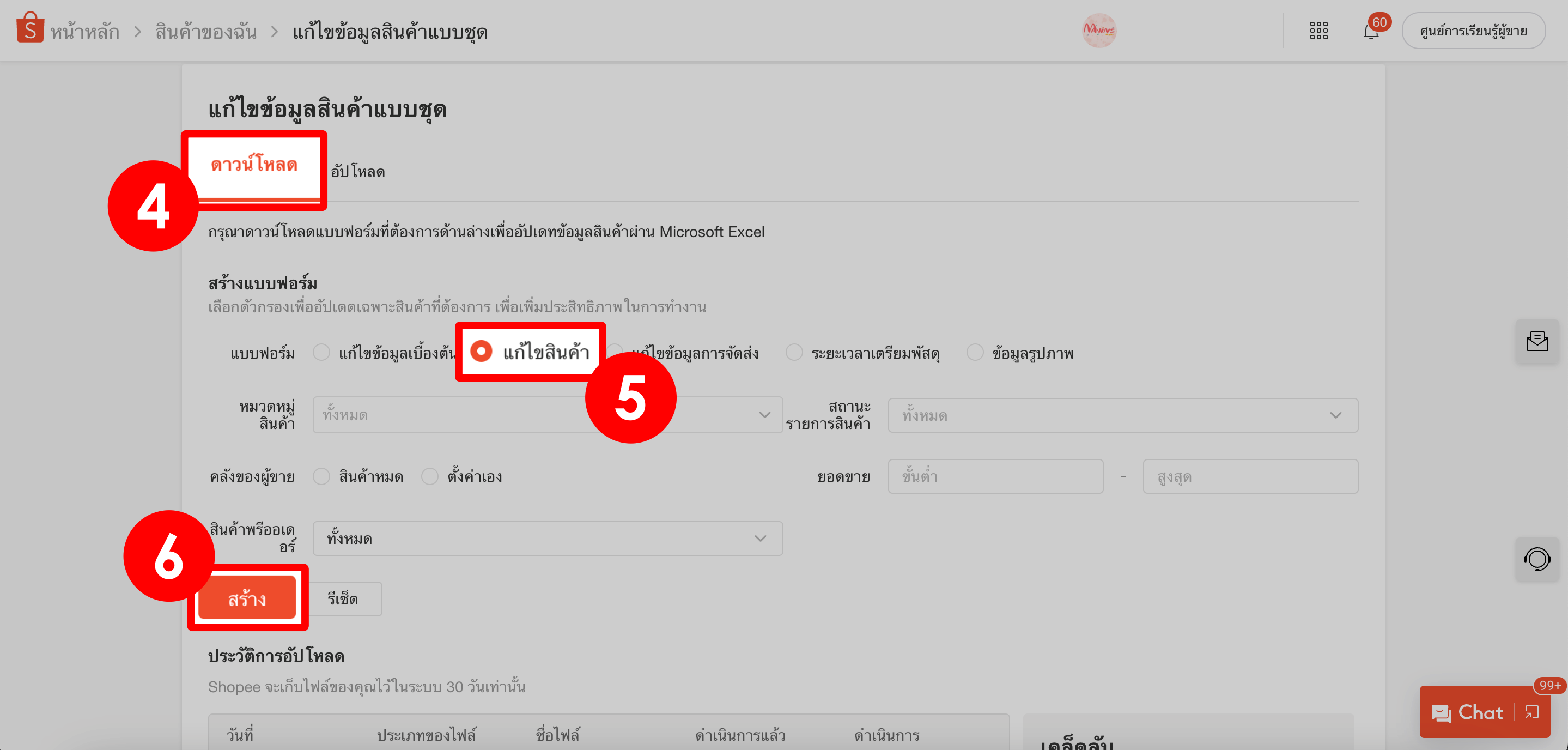
7. ที่หัวข้อ ประวัติการอัปโหลด > กด ดาวน์โหลด
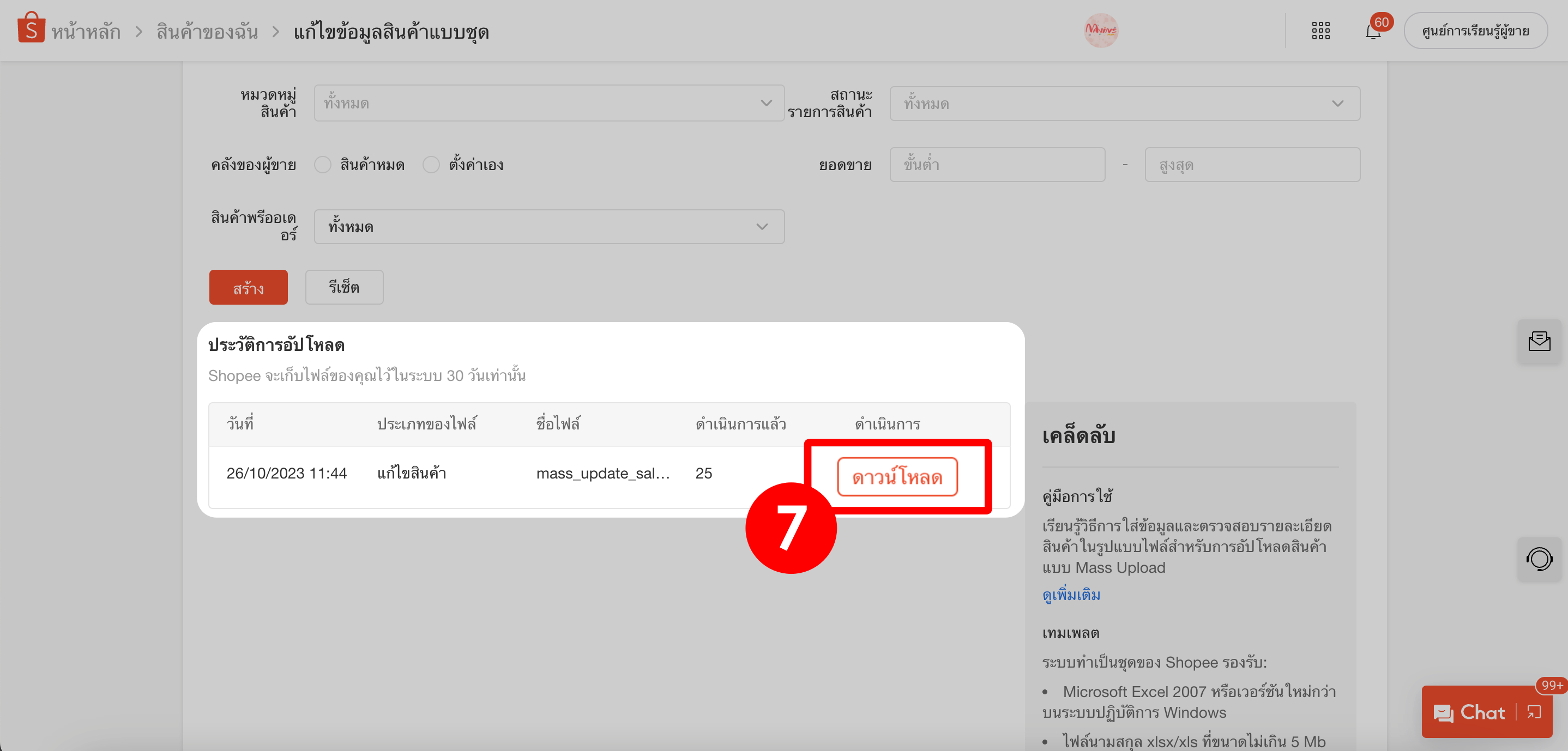
8. เปิดไฟล์ที่ดาวน์โหลดมา > ไปที่คอลัมน์ Parent SKU และ เลข SKU เพื่อแก้ไขรหัสสินค้าให้ตรงกับ LnwShop
- กรณีที่เป็นสินค้าไม่มีตัวเลือกแบบ ให้แก้ไขข้อมูลรหัสสินค้าที่ช่อง Parent SKU
- กรณีเป็นสินค้าที่มีตัวเลือกแบบ เช่น สี, ไซซ์, รุ่น ให้แก้ไขข้อมูลรหัสสินค้าที่ช่อง เลข SKU
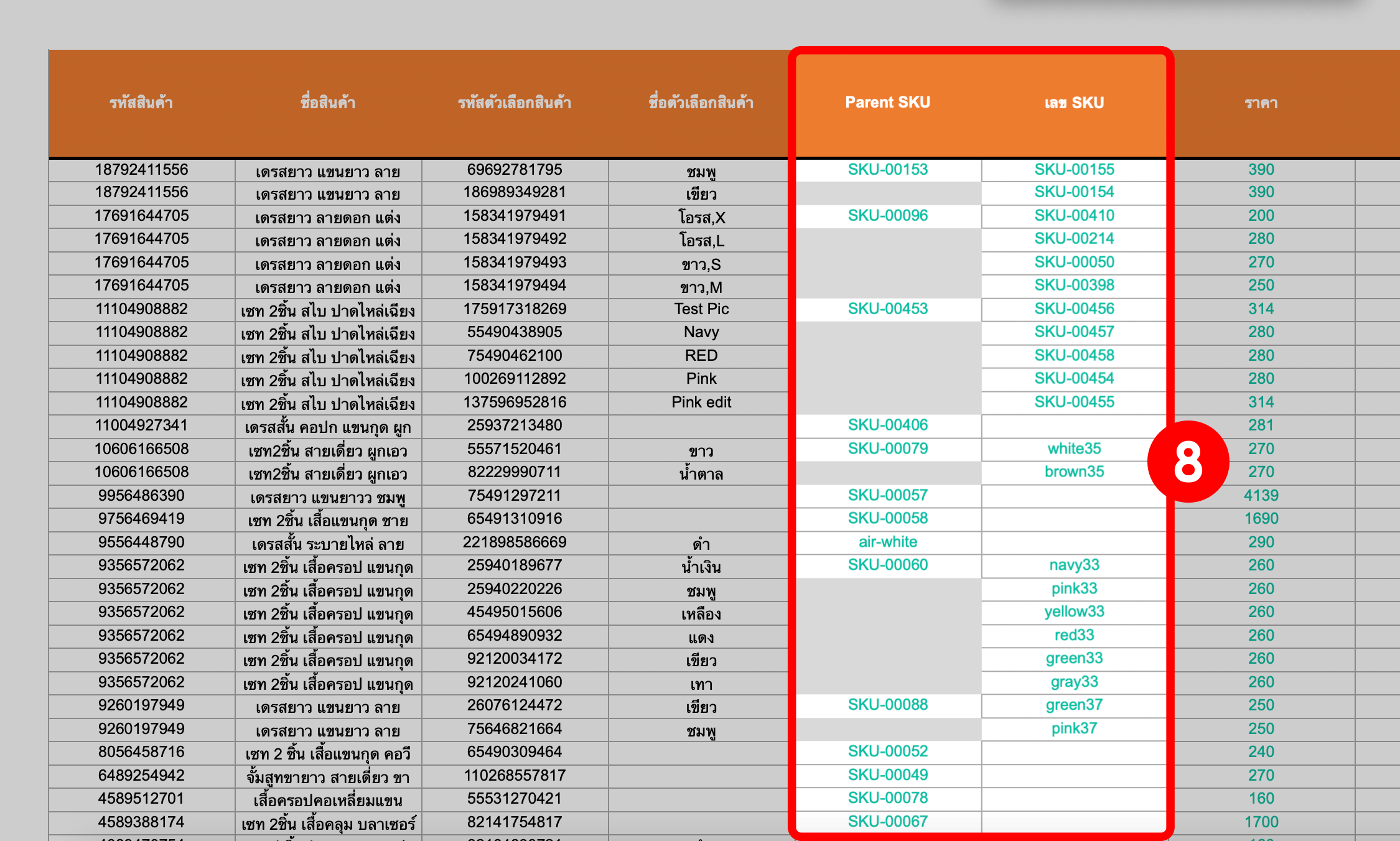
9. เรียบร้อยแล้ว กดบันทึกไฟล์ Excel > กลับไปที่หน้า แก้ไขข้อมูลแบบเป็นชุด > หัวข้อ อัปโหลด
10. คลิก เลือกไฟล์ Excel หรือลากไฟล์มาวาง
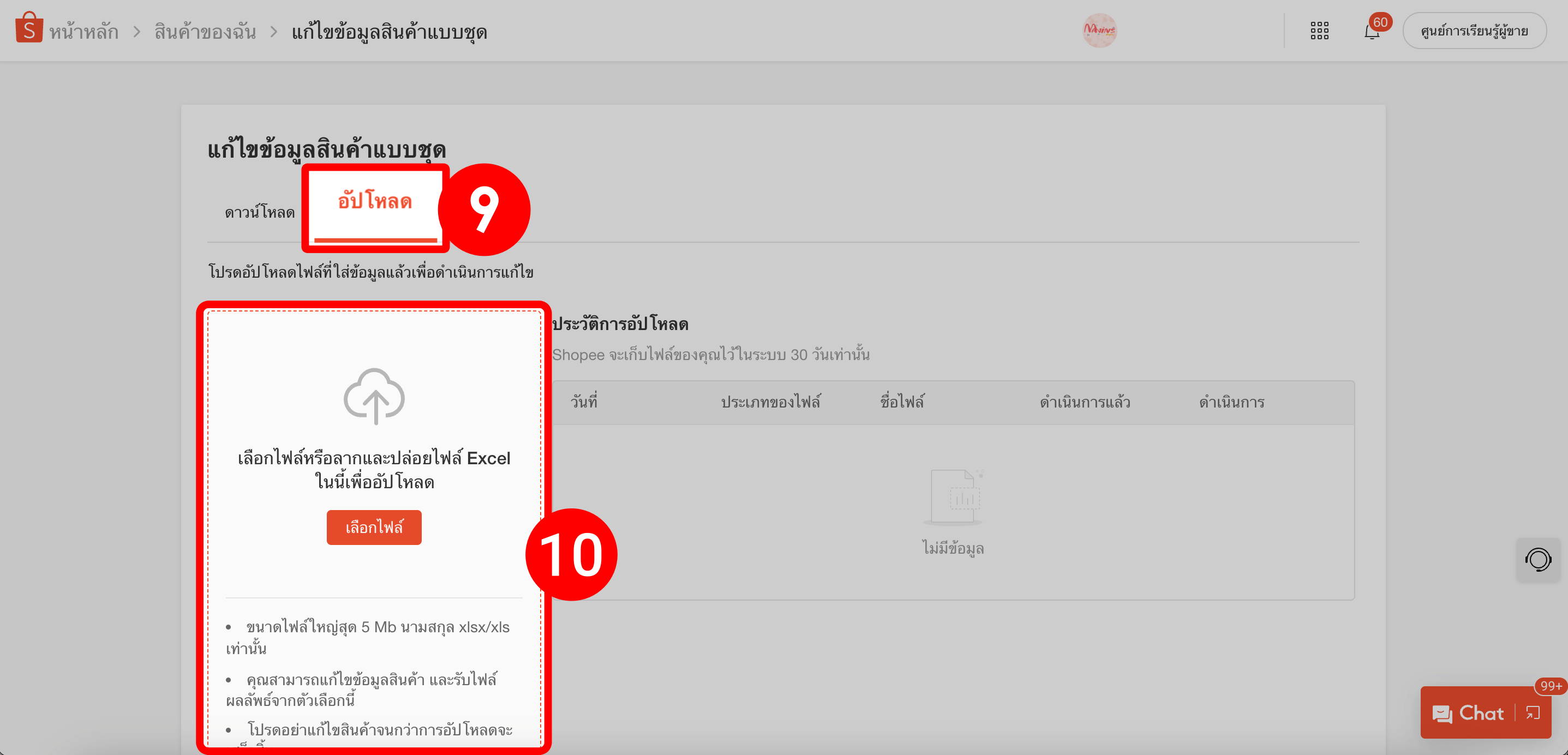
ตัวอย่างสินค้าที่แก้ไขรหัสสินค้าผ่าน Excel เรียบร้อยแล้ว
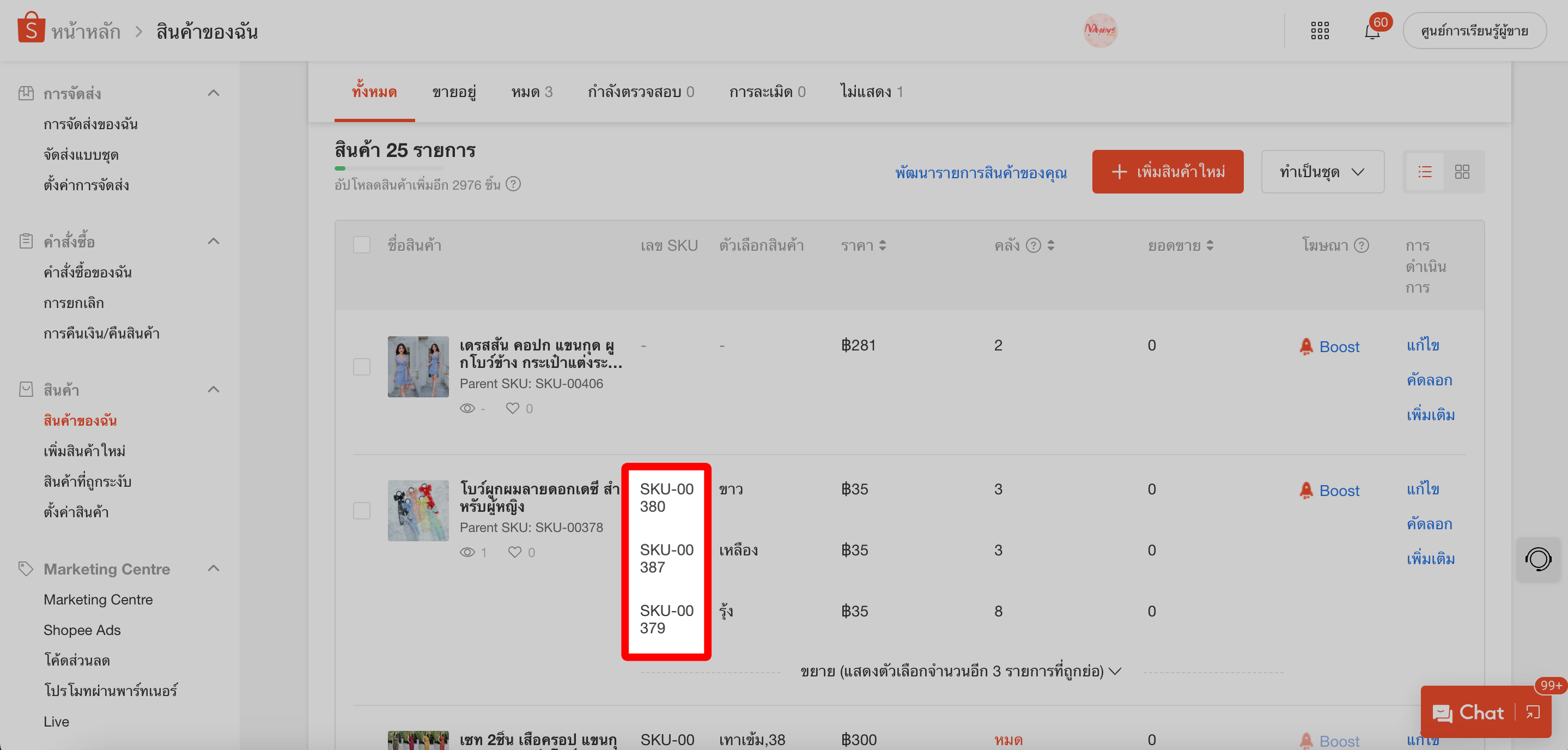
หากมีข้อสงสัยเพิ่มเติม ก็สามารถสอบถามทางทีมที่ปรึกษาธุรกิจ (LnwShop Pro) ของคุณ หรือคลิกที่นี่หากสนใจใช้งาน LnwShop Pro

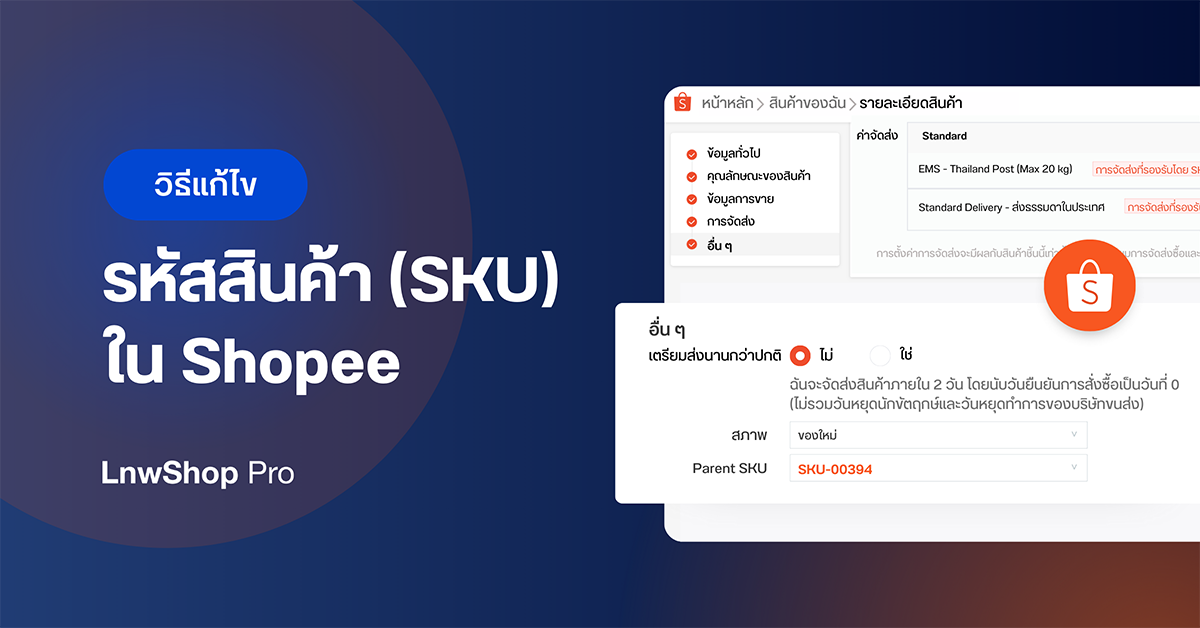
Leave a Comment